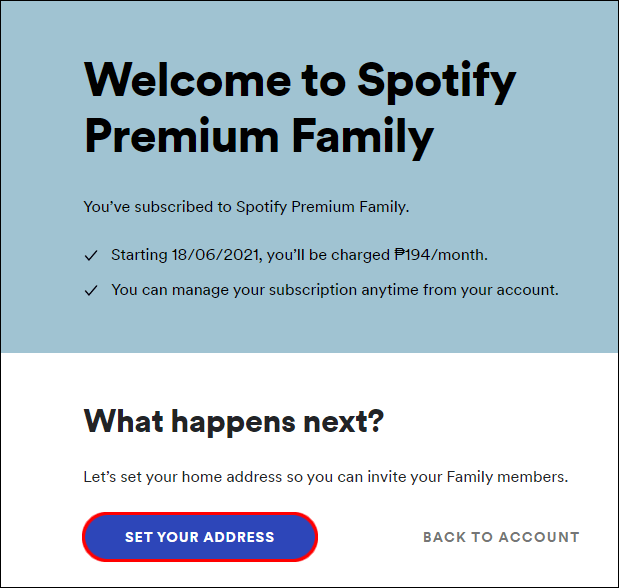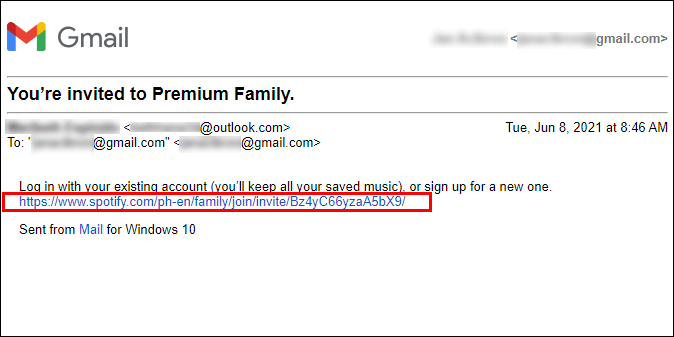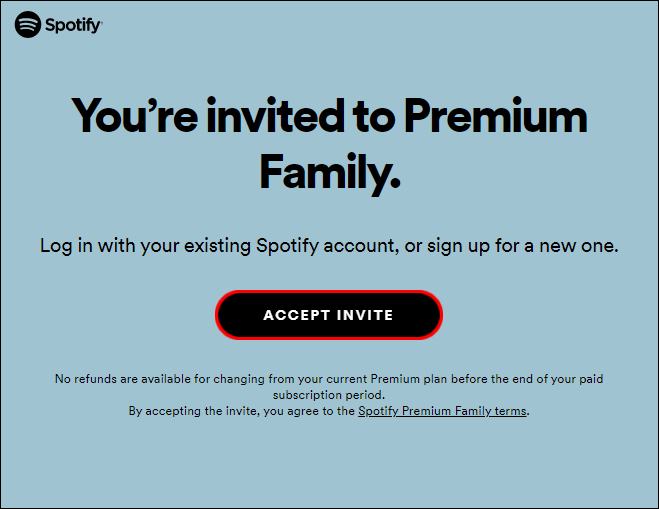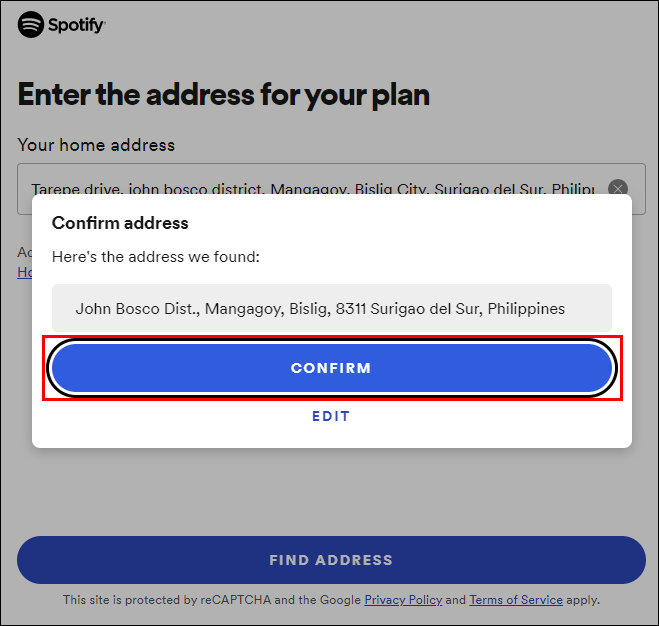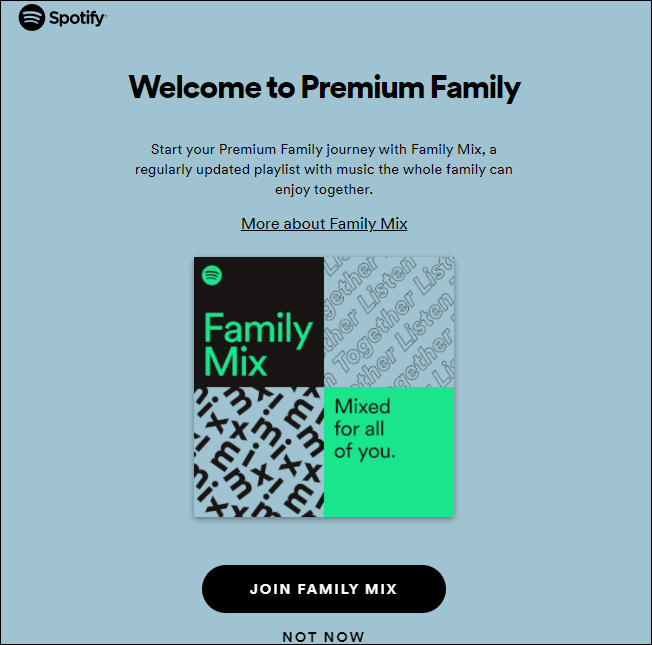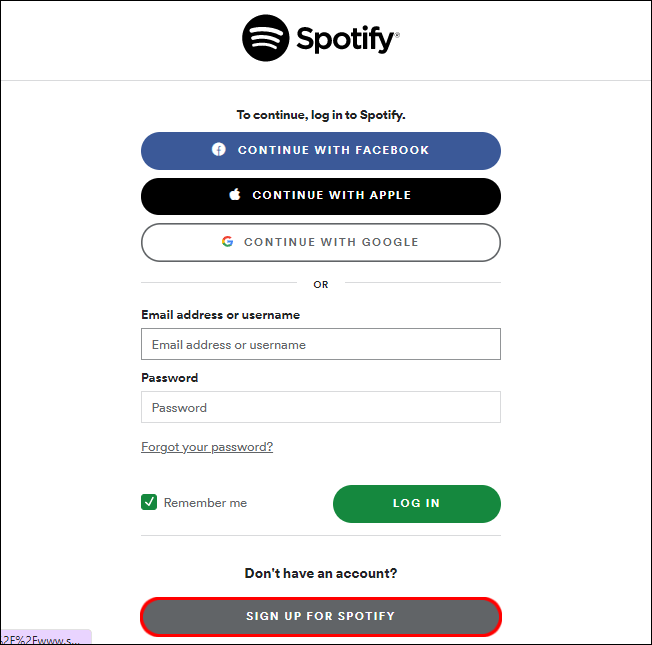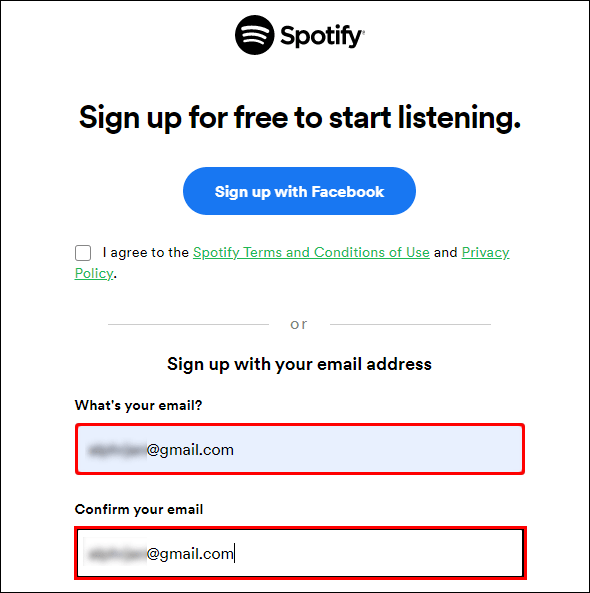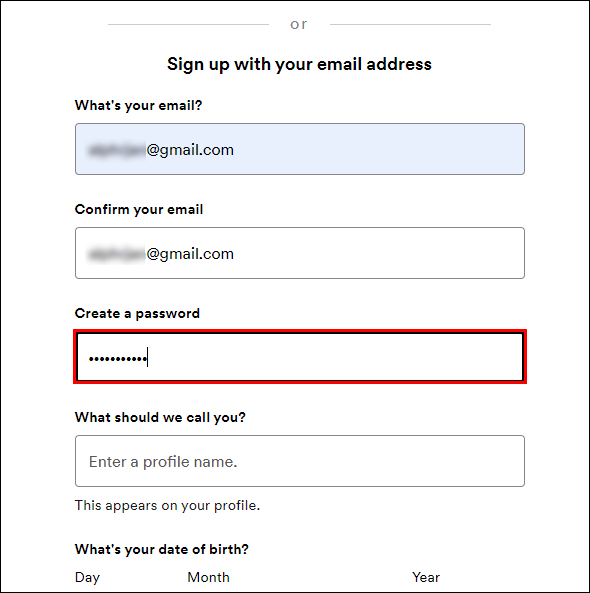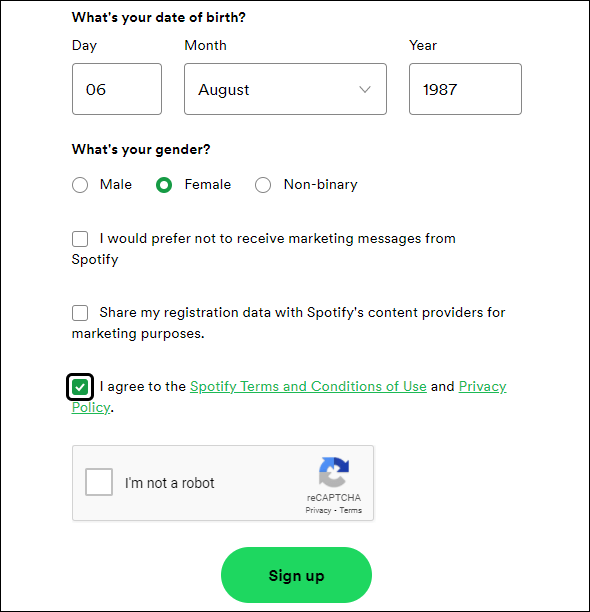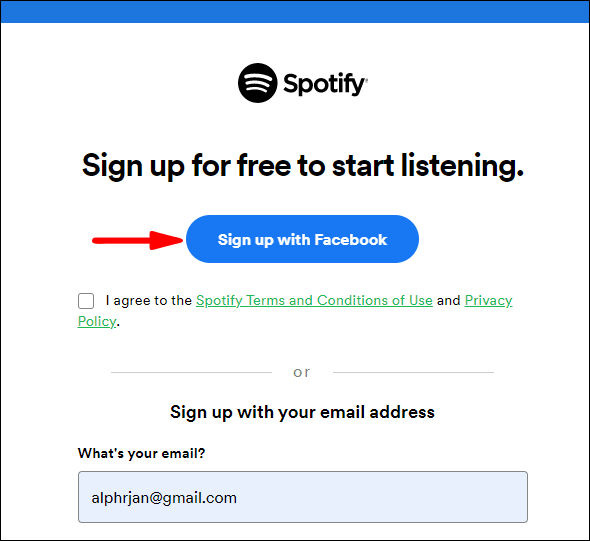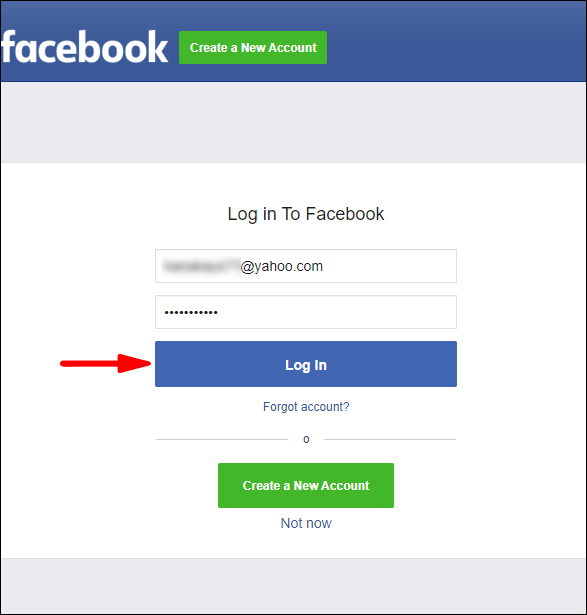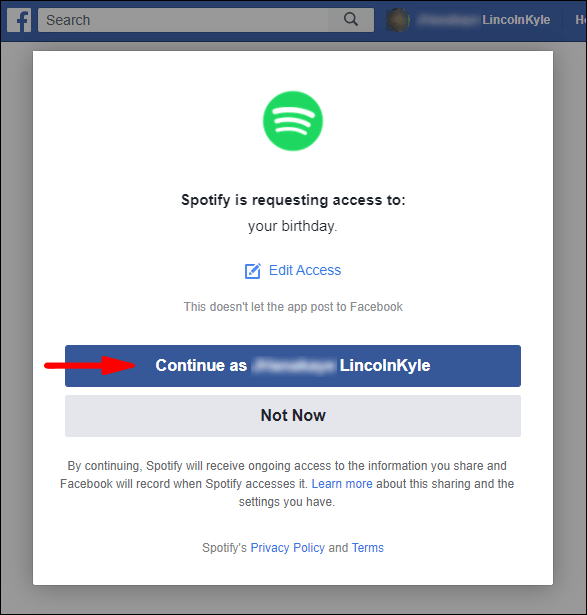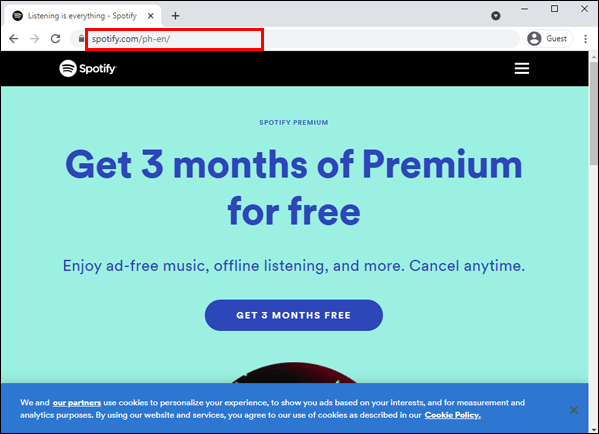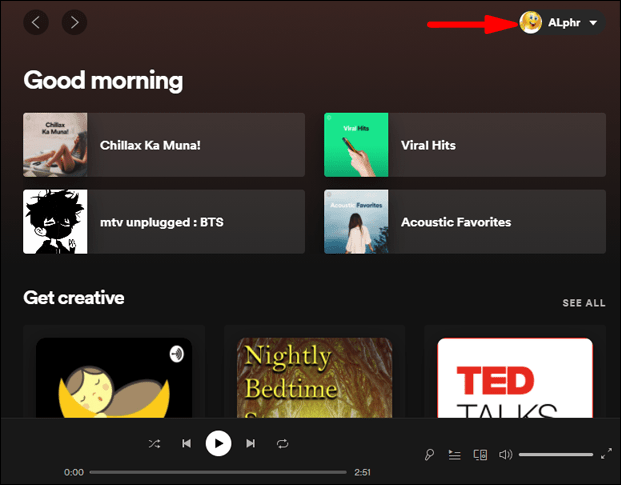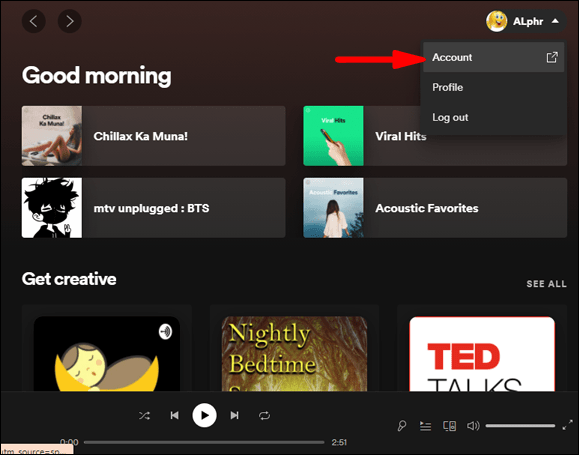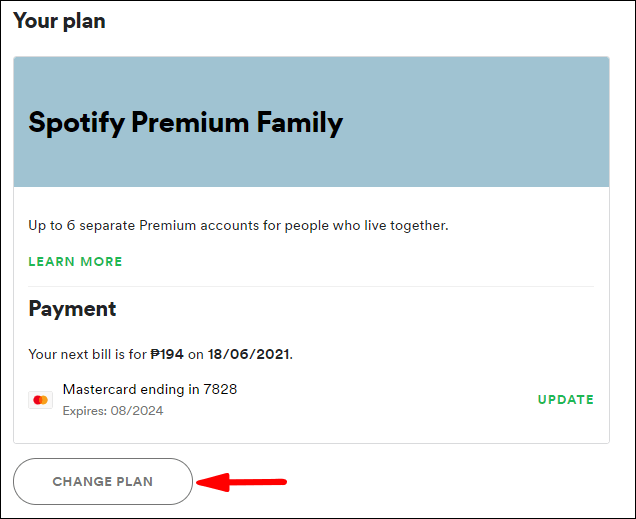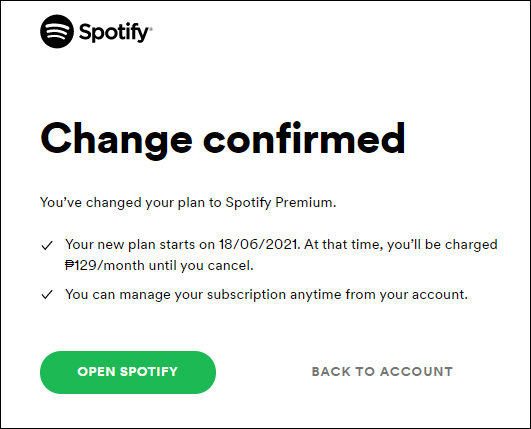আপনি কি আপনার পরিবারের প্রতিটি সদস্যের জন্য আলাদা স্পটিফাই অ্যাকাউন্টের জন্য অর্থ প্রদানের সাথে লড়াই করছেন? যদি আপনার পরিবারের একাধিক কিশোরী থাকে যারা সঙ্গীত অনুরাগী, খরচ বিশেষ করে খুব বেশি বলে মনে হতে পারে।

তুমি একা নও. অনেক অভিভাবক একাধিক স্পটিফাই অ্যাকাউন্টের সমাধান খুঁজছেন এবং সৌভাগ্যবশত, স্ট্রিমিং মিউজিক প্ল্যাটফর্মে একটি রয়েছে। আপনি যদি ফ্যামিলি প্ল্যান বেছে নেন তাহলে সবাইকে একই অ্যাকাউন্টের আওতায় আনতে আপনার প্রিমিয়াম বৈশিষ্ট্যগুলি ছেড়ে দেওয়ার দরকার নেই।
এই Spotify ফ্যামিলি প্যাকেজে আপনি কীভাবে আপনার পরিবারকে একত্র করতে পারেন তা এখানে।
কিভাবে পারিবারিক পরিকল্পনায় একটি বিদ্যমান অ্যাকাউন্ট যোগ করবেন
আপনি যদি পরিবার পরিকল্পনার জন্য অর্থ প্রদান করেন তবে আপনি এতে পরিবারের অন্যান্য সদস্যদের যোগ করতে পারেন। আপনি তাদের অনুমতি না দিলে তারা প্ল্যানে যোগ দিতে পারবে না, তাই প্রিমিয়াম ফ্যামিলি প্ল্যানে অন্যান্য অ্যাকাউন্ট যোগ করতে নিচের নির্দেশাবলী অনুসরণ করুন।
- আপনার Spotify সদস্যতা আপ টু ডেট আছে তা নিশ্চিত করুন।
- অফিসিয়াল Spotify ওয়েবসাইটে গিয়ে এবং আপনার প্রোফাইলে লগ ইন করে আপনার অ্যাকাউন্টের জন্য একটি ঠিকানা সেট করুন৷ আপনি না করলে অন্যরা আপনার সাথে যোগ দিতে পারবে না।

- একবার আপনি ঠিকানা সেট আপ করার পরে, আপনি পরিবারের অন্যান্য সদস্যদের আমন্ত্রণ পাঠাতে এগিয়ে যেতে পারেন।
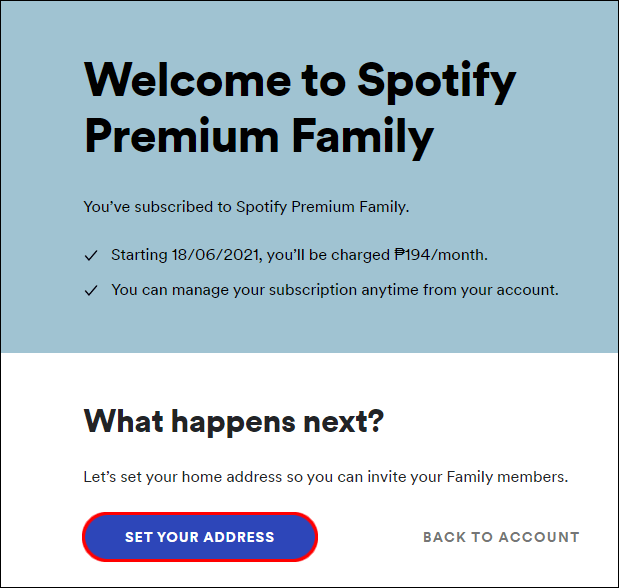
- যখন তারা আপনার আমন্ত্রণ পাবে, তখন তাদের উচিত ইমেলে যে লিঙ্কটি পেয়েছে সেটিতে ট্যাপ করা বা ক্লিক করা। এছাড়াও আপনি পাঠ্য বার্তা, Facebook মেসেঞ্জার এবং অন্যান্য অ্যাপের মাধ্যমে লিঙ্কটি পাঠাতে পারেন।
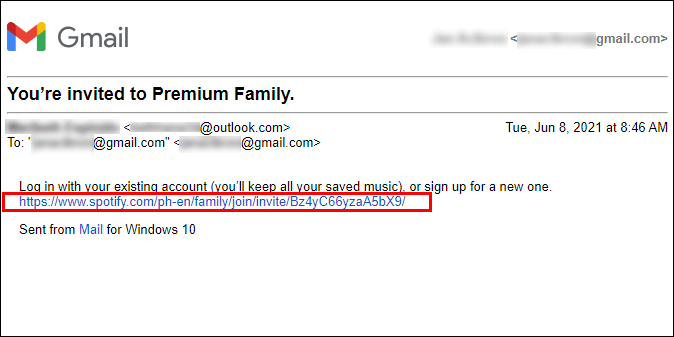
- অনুরোধ করা হলে, "আমন্ত্রণ গ্রহণ করুন" বোতামটি আলতো চাপুন বা ক্লিক করুন৷
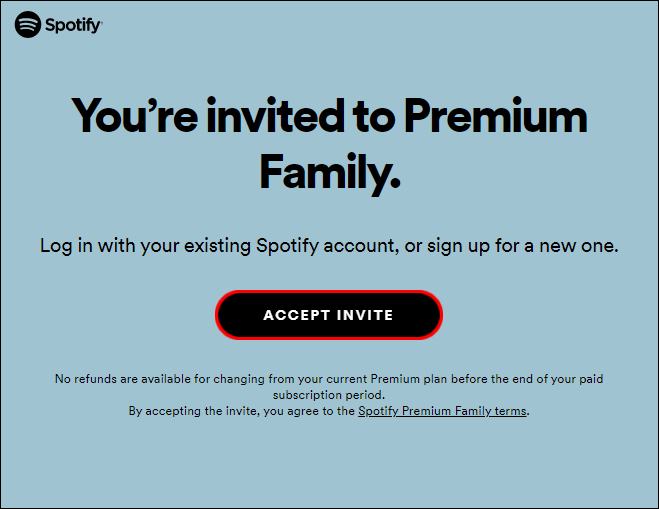
- আপনার Spotify প্রোফাইলে সাইন ইন করুন যদি আপনি ইতিমধ্যে না করে থাকেন। আপনার যদি না থাকে তবে আপনি এখন একটি অ্যাকাউন্ট তৈরি করতে পারেন।

- আপনি এবং ফ্যামিলি প্ল্যান গ্রাহক একই ঠিকানায় থাকেন তা নিশ্চিত করতে "অবস্থান নিশ্চিত করুন" নির্বাচন করুন৷ কিছু কাজ না করলে আপনি নিজেও ঠিকানা লিখতে পারেন।
- একবার আপনি ঠিকানা নিশ্চিত করার পরে, আরও একবার "নিশ্চিত করুন" নির্বাচন করুন৷ আপনি যদি ঠিকানা সম্পাদনা করতে চান, আপনি এখন এটি করতে পারেন.
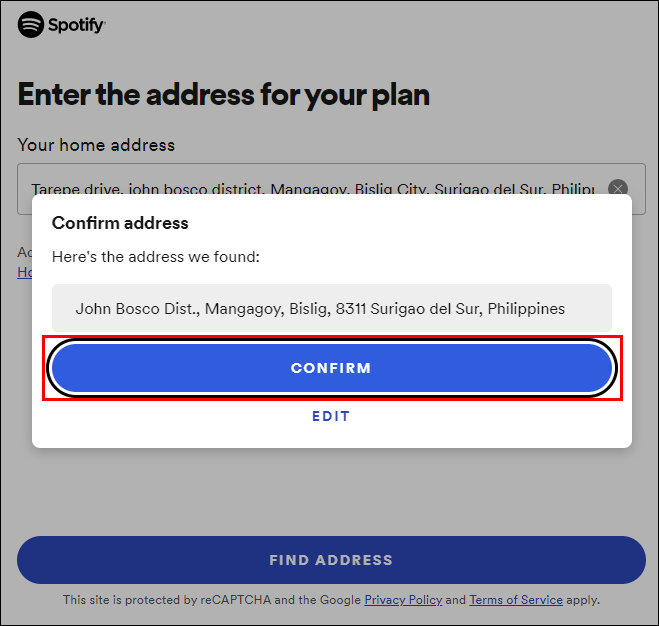
- ঠিকানাটি সঠিক হলে, এটি সাবস্ক্রিপশনের শেষ ধাপ। এখন প্ল্যানের সকল সদস্য গান শুনতে এবং প্রিমিয়াম স্পটিফাই বৈশিষ্ট্যগুলি ব্যবহার করে উপভোগ করতে পারবেন।
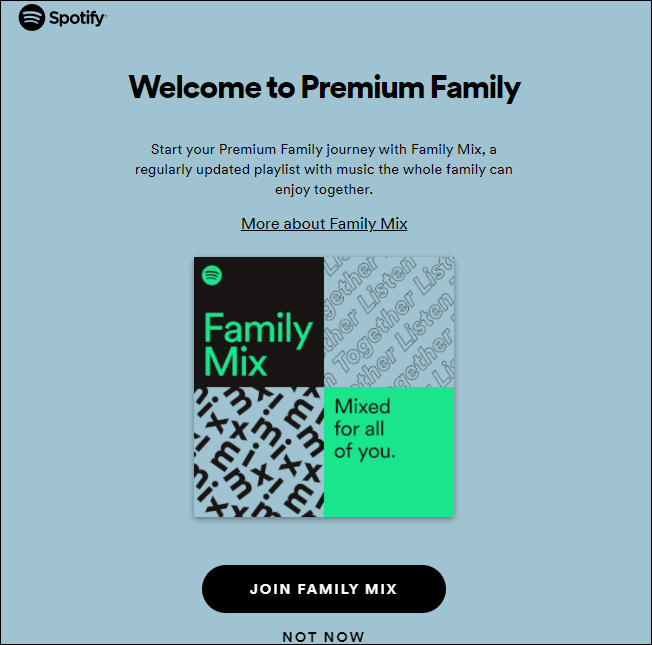
দ্রষ্টব্য: আপনি যদি "বাড়িতে" না থাকা অবস্থায় অ্যাকাউন্ট সেট-আপ করেন - প্ল্যানের মালিক অ্যাকাউন্টের জন্য যে ঠিকানাটি লিখেছেন - "অবস্থান নিশ্চিত করুন" বিকল্পটি বেছে নেবেন না। এটি আপনার ডিভাইসের অবস্থান ব্যবহার করে এবং আপনি যদি তালিকাভুক্ত অবস্থানে শারীরিকভাবে না থাকেন তবে আপনার অ্যাকাউন্ট নিশ্চিত করতে সক্ষম হবে না। বাড়ি থেকে দূরে থাকলে ম্যানুয়ালি ঠিকানা লিখুন।
আপনি যখন একটি একক প্রিমিয়াম অ্যাকাউন্ট থেকে একটি স্পটিফাই ফ্যামিলি অ্যাকাউন্টে স্যুইচ করেন, তখন আপনি আপনার সমস্ত প্লেলিস্ট, সুপারিশ এবং সঙ্গীত রাখতে পারবেন।
স্পটিফাই পরিবারে কীভাবে অন্য অ্যাকাউন্ট যুক্ত করবেন
আপনি Spotify-এ আপনার আমন্ত্রণে "আমন্ত্রণ গ্রহণ করুন" বোতামে ট্যাপ বা ক্লিক করার পরে, আপনাকে আপনার অ্যাকাউন্টে লগ ইন করতে বলা হবে। কিন্তু আপনার কাছে না থাকলে আপনি কী করবেন?
কোন চিন্তা করো না. পরিবার পরিকল্পনায় লোকেদের যোগ করার প্রক্রিয়া বিদ্যমান এবং নতুন অ্যাকাউন্টগুলির জন্য একই কাজ করে, তাই কেবল নিজের জন্য একটি Spotify অ্যাকাউন্ট তৈরি করুন।

এখানে কিভাবে.
ইমেইলের মাধ্যমে
- "সাইন আপ" বোতামে ক্লিক করুন বা আলতো চাপুন৷
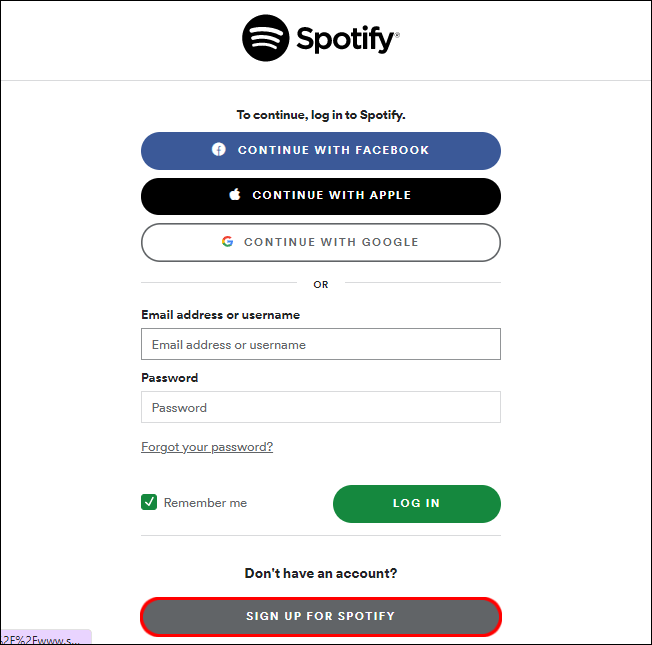
- আপনার ইমেল ঠিকানা টাইপ করুন এবং এটি যাচাই করুন.
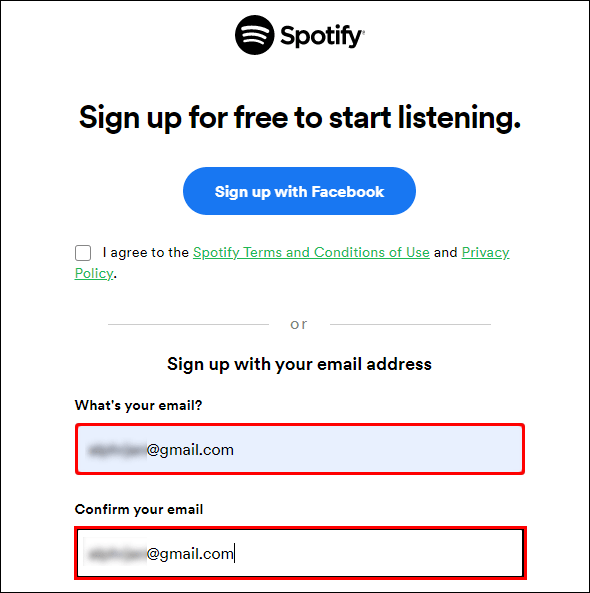
- একটি নতুন পাসওয়ার্ড তৈরি করুন (নিশ্চিত করুন এটি হ্যাক করা সহজ নয়)।
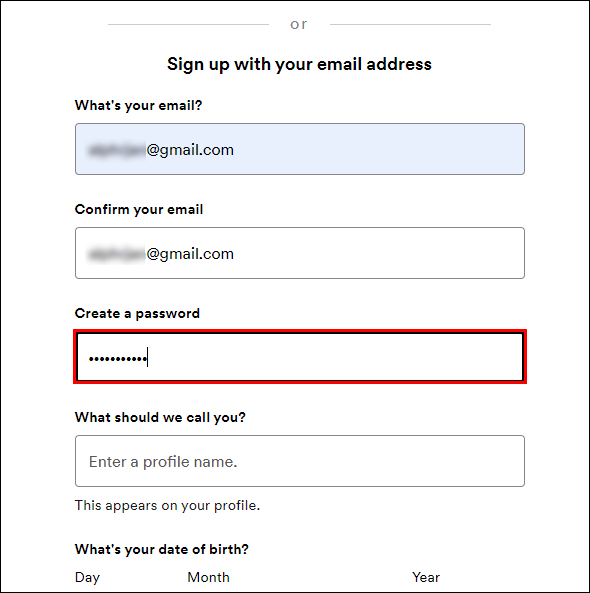
- অন্যান্য অ্যাকাউন্টের বিবরণ লিখুন - জন্মদিন, প্রদর্শনের নাম এবং আরও অনেক কিছু।
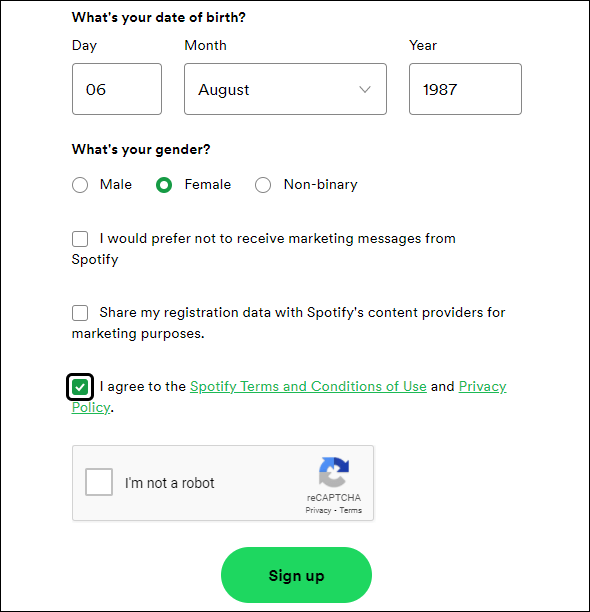
ফেসবুকের মাধ্যমে
- "সাইন আপ/ফেসবুক দিয়ে চালিয়ে যান" বিকল্পে ক্লিক করুন বা আলতো চাপুন।
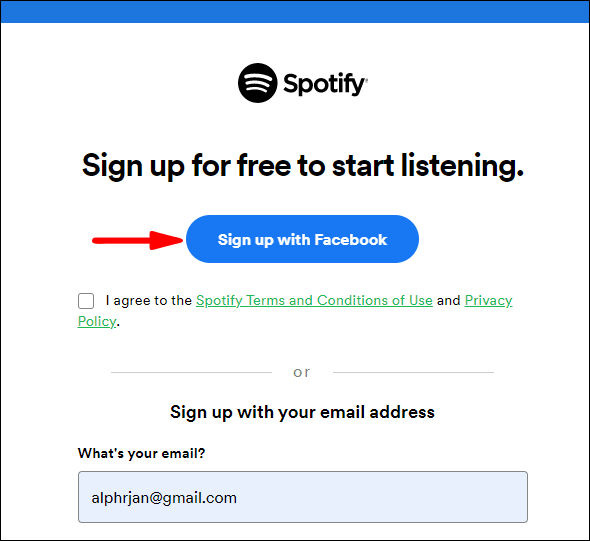
- আপনি যদি ইতিমধ্যেই আপনার Facebook প্রোফাইলে লগ ইন করে থাকেন, তাহলে আপনাকে Spotify-কে আপনার বিবরণ অ্যাক্সেস করার অনুমতি দেওয়ার জন্য অনুরোধ করা হবে। যদি না হয়, লগ ইন করার জন্য আপনাকে আপনার Facebook শংসাপত্রগুলি ব্যবহার করতে হবে।
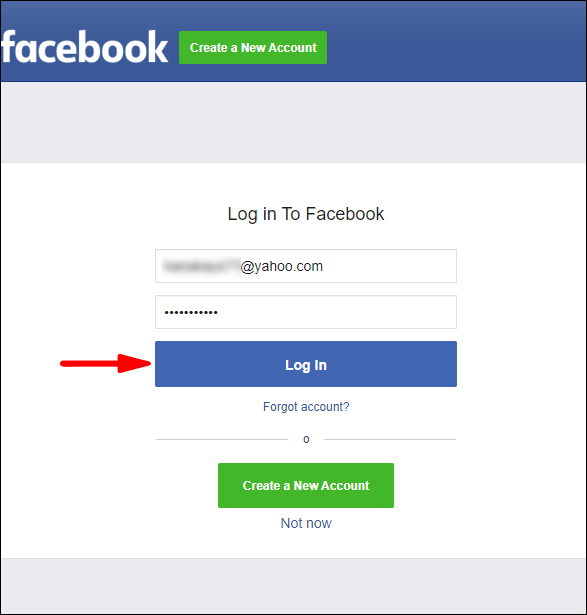
- নিশ্চিত করুন যে আপনি আপনার Facebook তথ্যে Spotify অ্যাক্সেস দিচ্ছেন।
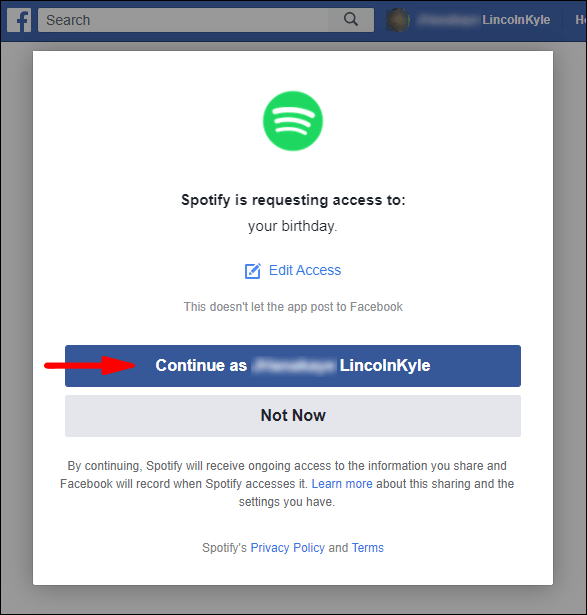
সচেতন থাকুন যে কোনও স্পটিফাই অ্যাকাউন্টের জন্য একই প্রক্রিয়া ব্যবহার করা হয়, তা বিনামূল্যে হোক বা প্রিমিয়াম। এমনকি আপনি একটি বিনামূল্যের অ্যাকাউন্ট ব্যবহার করলেও, এটি স্বয়ংক্রিয়ভাবে প্রিমিয়ামে আপগ্রেড হবে এবং পরিবার পরিকল্পনা সদস্যতার মাধ্যমে বিল করা হবে।
এবং আরেকটি নোট: আপনার যদি লিঙ্কটি পাঠাতে এবং আপনার পরিবারের সদস্যদের যোগ করতে সমস্যা হয়, তাহলে আপনার ওয়েব ব্রাউজারের মাধ্যমে এটি করুন।
কিভাবে একটি একক Spotify প্রিমিয়াম অ্যাকাউন্টে ফিরে যেতে হয়
আপনি যদি আর আপনার পরিবারের সদস্যদের সাথে ফ্যামিলি প্ল্যান ব্যবহার করতে না চান, তাহলে আপনি সহজেই একক প্রিমিয়াম অ্যাকাউন্টে ফিরে যেতে পারেন।
- আপনার ব্রাউজার খুলুন এবং অফিসিয়াল Spotify ওয়েবসাইটে যান।
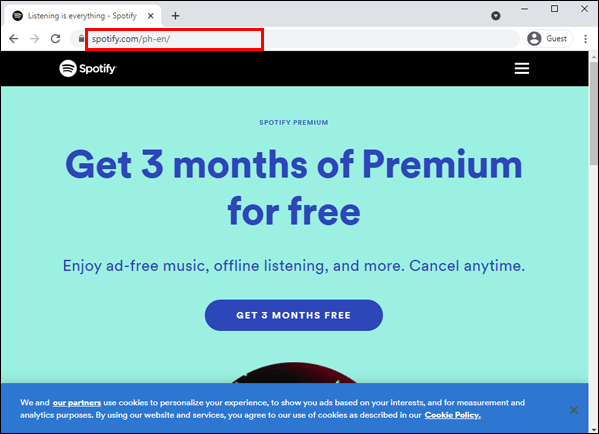
- আপনি লগ ইন করার পরে, উপরের ডান কোণায় নেভিগেট করুন এবং আপনার প্রোফাইল ছবিতে ক্লিক করুন।
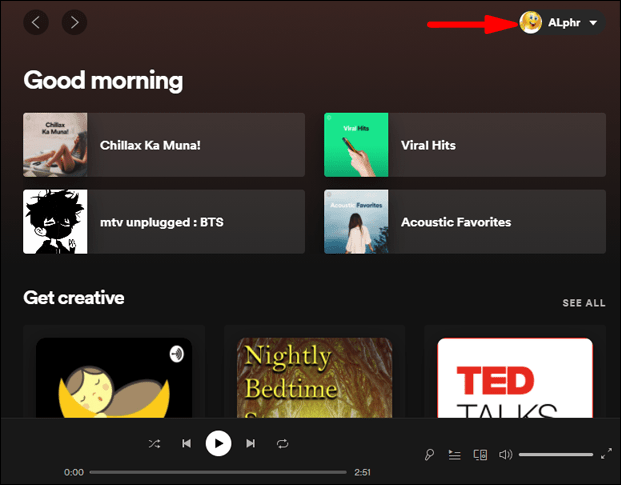
- "অ্যাকাউন্ট" এ ক্লিক করুন এবং "আপনার পরিকল্পনা" বিভাগটি খুঁজে পেতে স্ক্রোল করুন।
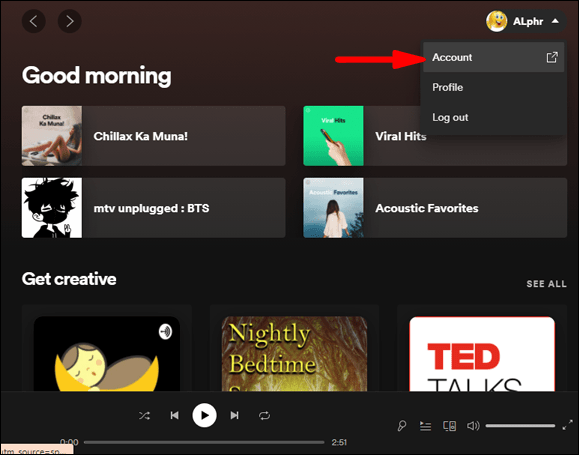
- "পরিবর্তন পরিকল্পনা" নির্বাচন করুন এবং নীচে স্ক্রোল করুন, যেখানে আপনি "প্রিমিয়াম বাতিল করুন" বোতামটি দেখতে পাবেন।
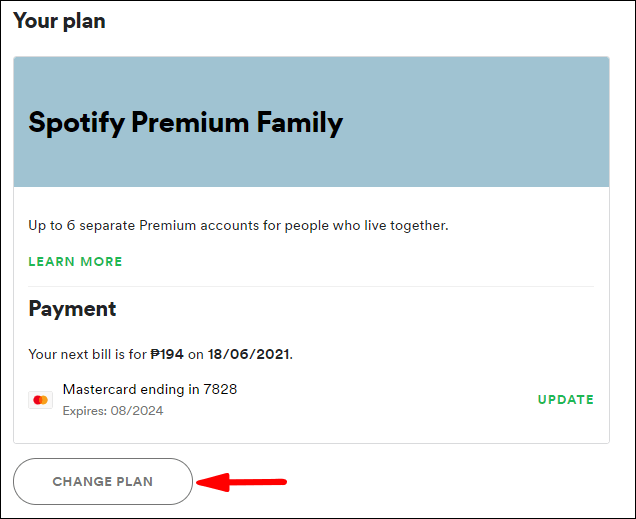
- আপনি বাতিলকরণ নিশ্চিত করার পরে, আপনি একটি নতুন প্ল্যান বাছাই করতে পারবেন এবং একক প্রিমিয়াম ব্যবহারকারী হিসাবে ফিরে যেতে পারবেন।
- আপনার পছন্দ নিশ্চিত করুন, এবং আপনি সম্পন্ন.
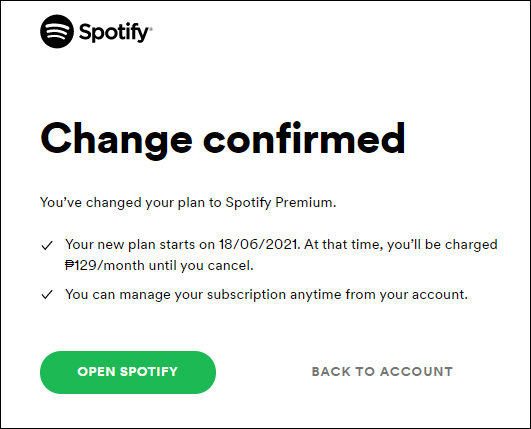
অতিরিক্ত প্রায়শই জিজ্ঞাসিত প্রশ্নাবলী
ফ্যামিলি প্ল্যান কি আপনার কাছে খুব ভালো লাগে? আপনার যদি এটি সম্পর্কে আরও প্রশ্ন থাকে তবে আপনি নীচের বিভাগে আপনার উত্তরগুলি খুঁজে পেতে পারেন৷
Spotify এর ফ্যামিলি প্ল্যানের খরচ কত?
ফ্যামিলি প্ল্যান বেছে নেওয়ার মাধ্যমে, আপনি বেশ কিছু অর্থ সাশ্রয় করতে পারেন এবং পুরো পরিবারকে একসঙ্গে বা এককভাবে তাদের পছন্দের মিউজিক উপভোগ করার অনুমতি দিতে পারেন। Spotify ফ্যামিলি প্ল্যান এক মাসের বিনামূল্যের ট্রায়ালের সাথে আসে এর পরে, আপনাকে প্রতি মাসে $14.99 চার্জ করা হবে। আপনি পরিবার পরিকল্পনায় আপনার সাথে যোগ দিতে পরিবারের আরও পাঁচ সদস্যকে আমন্ত্রণ জানাতে পারেন৷
কীভাবে স্পটিফাই পরিবারে একটি ফেসবুক অ্যাকাউন্ট যুক্ত করবেন
সংক্ষেপে উপরে উল্লিখিত হিসাবে, আপনি মাত্র কয়েকটি ক্লিকে আপনার Facebook এবং Spotify অ্যাকাউন্টগুলিকে সংযুক্ত করতে পারেন। আপনি যদি ইতিমধ্যেই আপনার Spotify অ্যাকাউন্টে লগ ইন করে থাকেন তবে আপনি লগ আউট করতে চাইবেন। তারপরে, যখন আপনাকে আপনার পরিবারের একজন সদস্য দ্বারা পারিবারিক পরিকল্পনায় যোগদানের জন্য আমন্ত্রণ জানানো হয়, তখন আপনার ইমেল ঠিকানা দিয়ে লগ ইন করার পরিবর্তে "Facebook এর সাথে চালিয়ে যান" বিকল্পটি নির্বাচন করুন।
Spotify এর পারিবারিক পরিকল্পনা কি?
এটি একটি স্পটিফাই প্রিমিয়াম প্ল্যান যা একই ছাদের নিচে বসবাসকারী একদল লোকের জন্য। এটি ছয়টি অ্যাকাউন্ট পর্যন্ত সমর্থন করে এবং তারা সবাই একই সাথে বিভিন্ন সঙ্গীত এবং পডকাস্ট শুনতে পারে। তারা একসাথে এটি শুনতেও পারে। ফ্যামিলি প্ল্যানের আরেকটি বৈশিষ্ট্য যা অভিভাবকরা প্রশংসা করবেন তা হল এই প্ল্যানের মধ্যে তাদের অভিভাবকীয় নিয়ন্ত্রণের বিকল্প রয়েছে।
বাঁক নেওয়ার দরকার নেই
স্পটিফাই ফ্যামিলি হল সেই সব পরিবারের জন্য একটি চমৎকার সমাধান যারা তাদের পছন্দের শিল্পীদের কথা শুনতে চায় বিজ্ঞাপনের সাথে কাজ না করে বা পালাক্রমে মিউজিক নির্বাচন না করে। এখন, আপনি সবাই একসাথে গান শুনতে পারেন বা আলাদাভাবে আপনার প্রিয় সুরগুলি চালাতে পারেন।
আরও কী, পরিবারের প্রতিটি সদস্যের জন্য পৃথকভাবে একটি প্রিমিয়াম সাবস্ক্রিপশন কেনার চেয়ে পরিকল্পনাটি অনেক বেশি সাশ্রয়ী।
আপনি কি ইতিমধ্যেই পরিবার পরিকল্পনার জন্য সাইন আপ করেছেন? বর্তমানে আপনার পরিবারের কতজন সদস্য স্পটিফাই ব্যবহার করছেন? নীচের মন্তব্য বিভাগে আপনার অভিজ্ঞতা শেয়ার করুন.